石墨文档设置多人编辑的方法
时间:2022-10-31 14:57:43作者:极光下载站人气:722
很多小伙伴制作哟会选择使用石墨文档,就是因为这款软件可以让我们实现多人同时在线编辑文档,十分的方便高效。在使用石墨文档的过程中,有的小伙伴想要将自己的文档设置为可以多人在线编辑的状态,但却不知道该怎么找到相关设置,其实很简单,我们有两个选项可以选择,一个是协作功能,我们手动添加协作者的账号,然后挨个设置编辑权限,另一个是分享功能,我们直接点击分享选项,然后将公开发布按钮打开,再将编辑权限改为可编辑即可。有的小伙伴可能不清楚具体的操作方法,接下来小编就来和大家分享一下石墨文档设置多人编辑的方法。
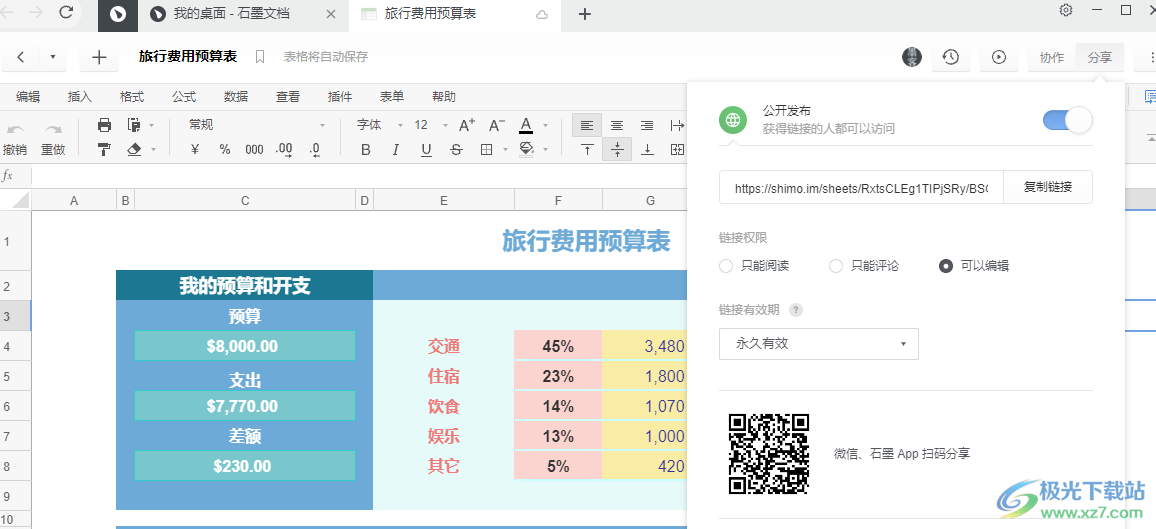
方法步骤
方法一
1、第一步,我们先打开石墨文档软件,然后在软件页面左侧点击“最近文件”或“我的桌面”选项,然后在页面中找到自己想要设置权限的文件,点击打开该文件
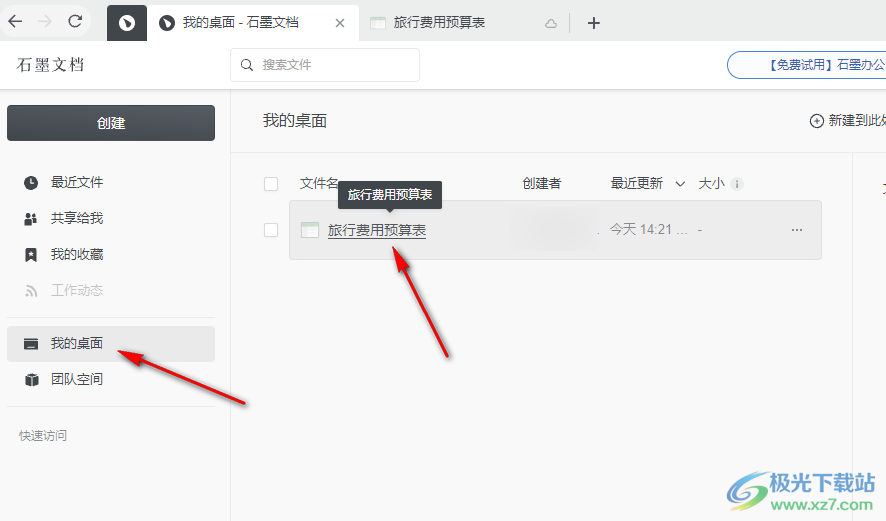
2、第二步,进入文件页面之后我们在页面中点击右上角的“协作”选项,然后在页面中点击选择“添加协作者”选项
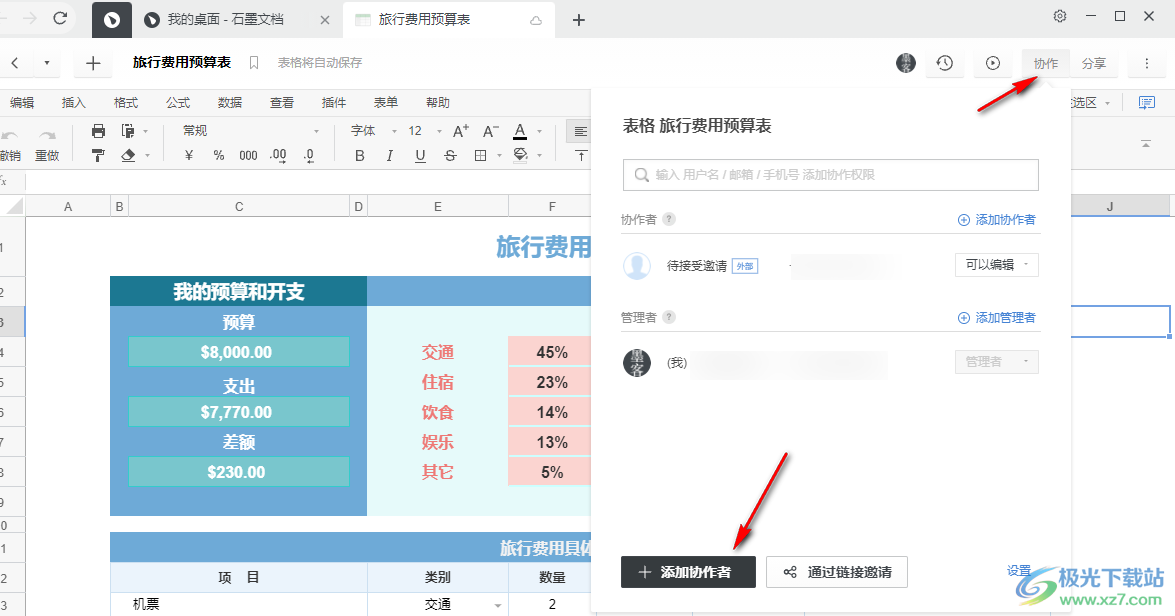
3、第三步,点击添加写作者选项之后我们在搜索页面中点击输入协作者的邮箱或手机号然后在搜索结果处点击“添加权限”选项,设置好编辑权限之后就自动发出协作邀请了
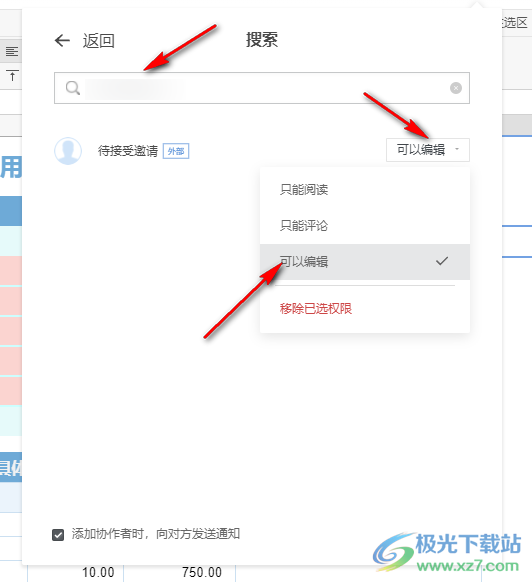
方法二
1、第一步,我们点击文档页面右上角的“分享”选项,然后在下拉列表中将“公开发布”的按钮点击开启,再在下方将链接权限设置为“可以编辑”最后点击“复制链接”选项,然后将链接分享给好友即可
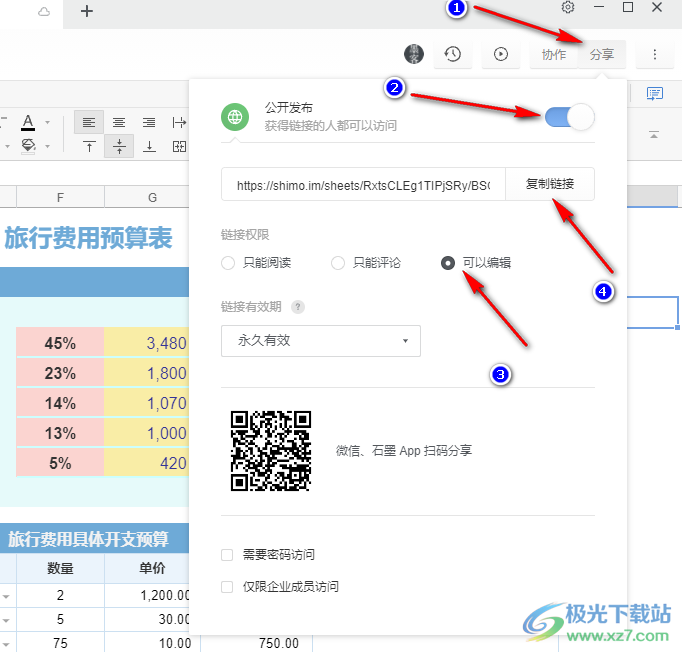
以上就是小编整理总结出的关于石墨文档设置多人编辑的方法,我们打开石墨文档软件,再打开一个需要多人编辑的文档,接着我们可以选择协作选项,添加协作者,也可以选择将文档进行分享,设置分享的编辑权限为可编辑,最后点击复制链接进行分享即可,感兴趣的小伙伴快去试试吧。
相关推荐
相关下载
热门阅览
- 1百度网盘分享密码暴力破解方法,怎么破解百度网盘加密链接
- 2keyshot6破解安装步骤-keyshot6破解安装教程
- 3apktool手机版使用教程-apktool使用方法
- 4mac版steam怎么设置中文 steam mac版设置中文教程
- 5抖音推荐怎么设置页面?抖音推荐界面重新设置教程
- 6电脑怎么开启VT 如何开启VT的详细教程!
- 7掌上英雄联盟怎么注销账号?掌上英雄联盟怎么退出登录
- 8rar文件怎么打开?如何打开rar格式文件
- 9掌上wegame怎么查别人战绩?掌上wegame怎么看别人英雄联盟战绩
- 10qq邮箱格式怎么写?qq邮箱格式是什么样的以及注册英文邮箱的方法
- 11怎么安装会声会影x7?会声会影x7安装教程
- 12Word文档中轻松实现两行对齐?word文档两行文字怎么对齐?

网友评论